Процесс создания образа диска
Рисунок 6.28. Процесс создания образа диска
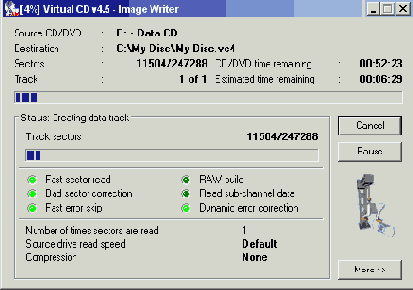
Теперь вы можете открыть этот образ и работать с ним. Программа может работать с образами компакт-дисков, созданными другими программами, главное, чтобы они были в формате ISO. Для поиска образов компакт-дисков на дисках вашего компьютера запустите программу Virtual CD, и в диалоге выбора действий нажмите кнопку . Будет открыт диалог настройки (Рисунок 6.29). В поле вода Search In (Искать в) укажите диск и папку, в которых нужно искать образы дисков. При необходимости для выбора воспользуйтесь кнопкой. В списке Virtual CD Files (Файлы виртуальных дисков) нужно выбрать, образы какого типа следует искать.
После установки параметров поиска нажмите кнопку Start Searching (Начать поиск), чтобы найти образы указанного вами типа в указанном вами месте. Результаты поиска отображаются в нижней части диалога. Вы можете добавить в список образов, с которыми работает программа, или все найденные файлы образов или выделенные файлы. Для этого нажмите кнопку Add All Image Files (Добавить все файлы образов) или Add Selected Image Files (Добавить выбранные файлы образов) соответственно. Диалог поиска будет закрыт, а указанные файлы будут добавлены в список.
Чтобы работать с образом диска, его нужно подключить. Проще всего это сделать, используя значок программы , располагающийся в правой части панели задач. Щелкните правой кнопкой мыши на этом значке, чтобы отобразить меню программы (Рисунок 6.30). Выберите в этом команду Insert (Вставить), затем во вспомогательном меню выберите букву виртуального диска, и, наконец, в списке образов дисков выберите нужный образ. Образ будет подключен, и вы можете с ним работать, например, запустив проводник Windows. По окончании работы с образом диска его нужно отключить. Для этого откройте меню программы Virtual CD и выберите команду меню Eject (Извлечь), а затем во вспомогательном меню выберите букву виртуального диска.
